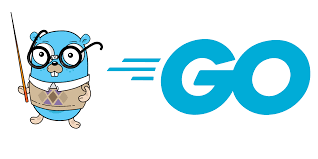本文最后更新于 2024-05-07,文章可能存在过时内容,如有过时内容欢迎留言或者联系我进行反馈。
前言 {#%E5%89%8D%E8%A8%80}
演示系统:Windows10 22H2(操作系统内部版本 1945.3448)
问题 {#%E9%97%AE%E9%A2%98}
以前用的Win10 LTSC的系统均可以单独打开IE浏览器,后来因为有些新版本的软件不支持在LTSC的系统下进行安装,无奈升级了Win10 22H2的系统,结果IE浏览器不能单独使用了,打开IE会自动跳转到Microsoft Edge浏览器。
解决 {#%E8%A7%A3%E5%86%B3}
方法一 {#%E6%96%B9%E6%B3%95%E4%B8%80}
-
打开控制面板,将"查看方式"的"类别"选择"小图标"。
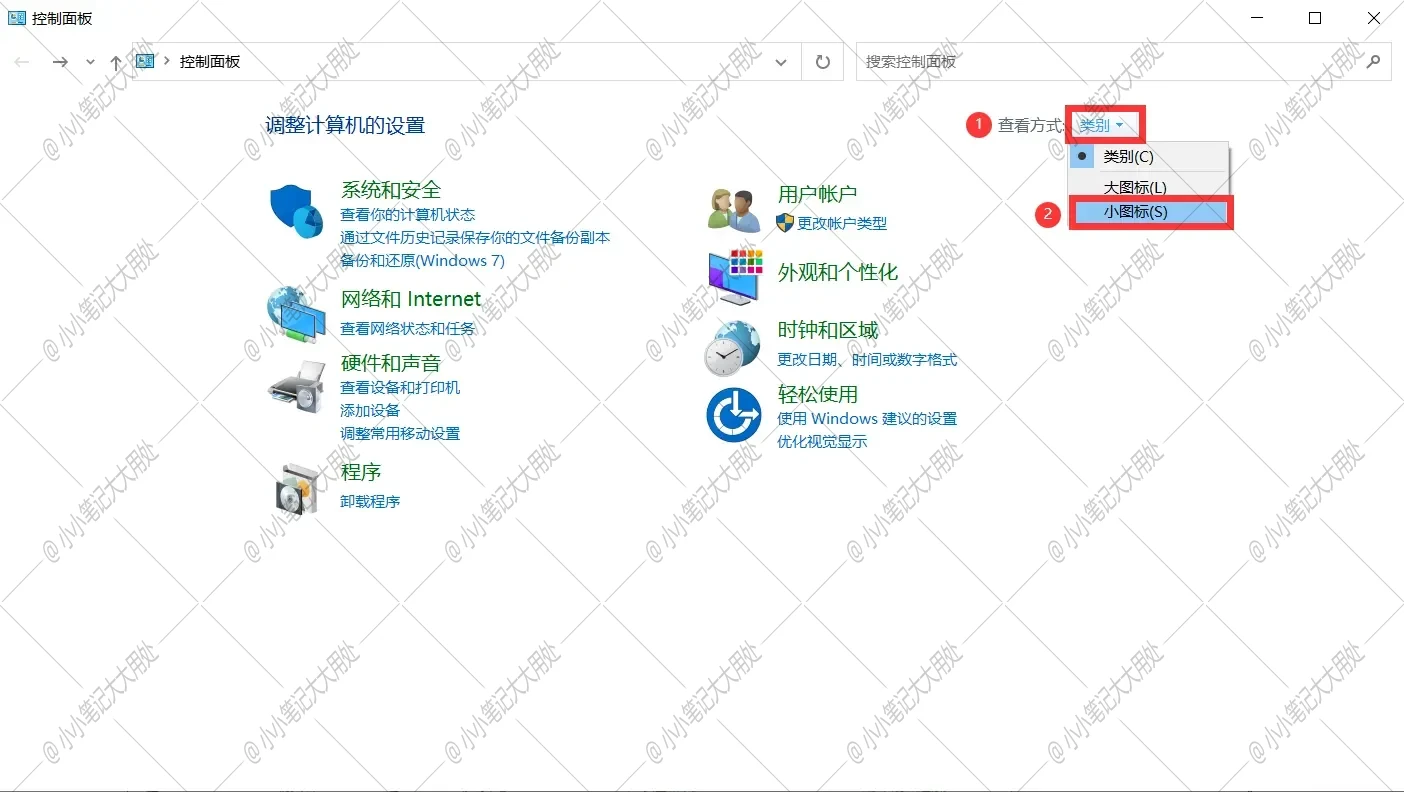
-
双击打开"Internet选项"

-
在"高级"中找到"浏览"节点下的"启用第三方浏览器拓展*",把勾选去掉,然后直接点击"应用",最后点击"确定"即可。
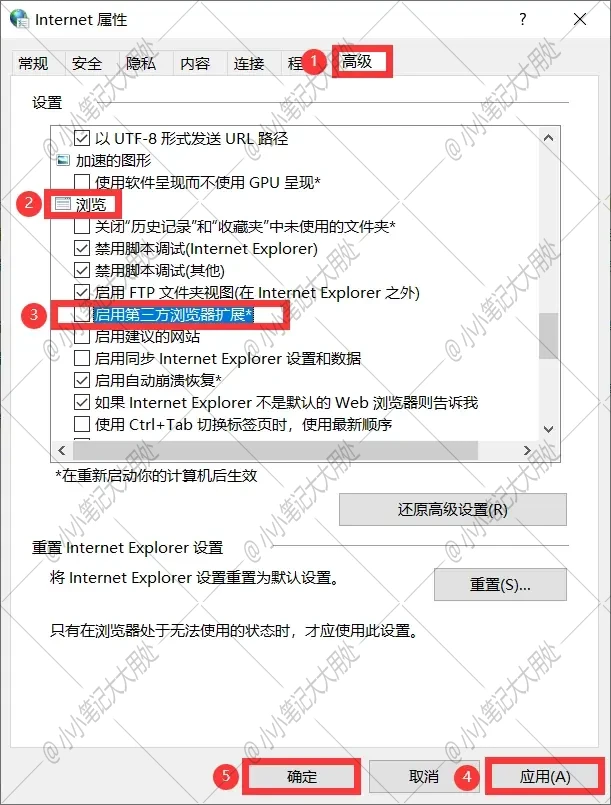
方法二 {#%E6%96%B9%E6%B3%95%E4%BA%8C}
-
下载"DisablelEToEdge"。
蓝奏云:https://uptoz.lanzouq.com/iKxoG1luzlhg
访问密码:dyiv
-
打开"DisableIEToEdge",点击"修复"。
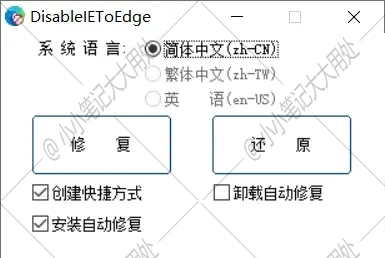
使用 {#%E4%BD%BF%E7%94%A8}

 51工具盒子
51工具盒子